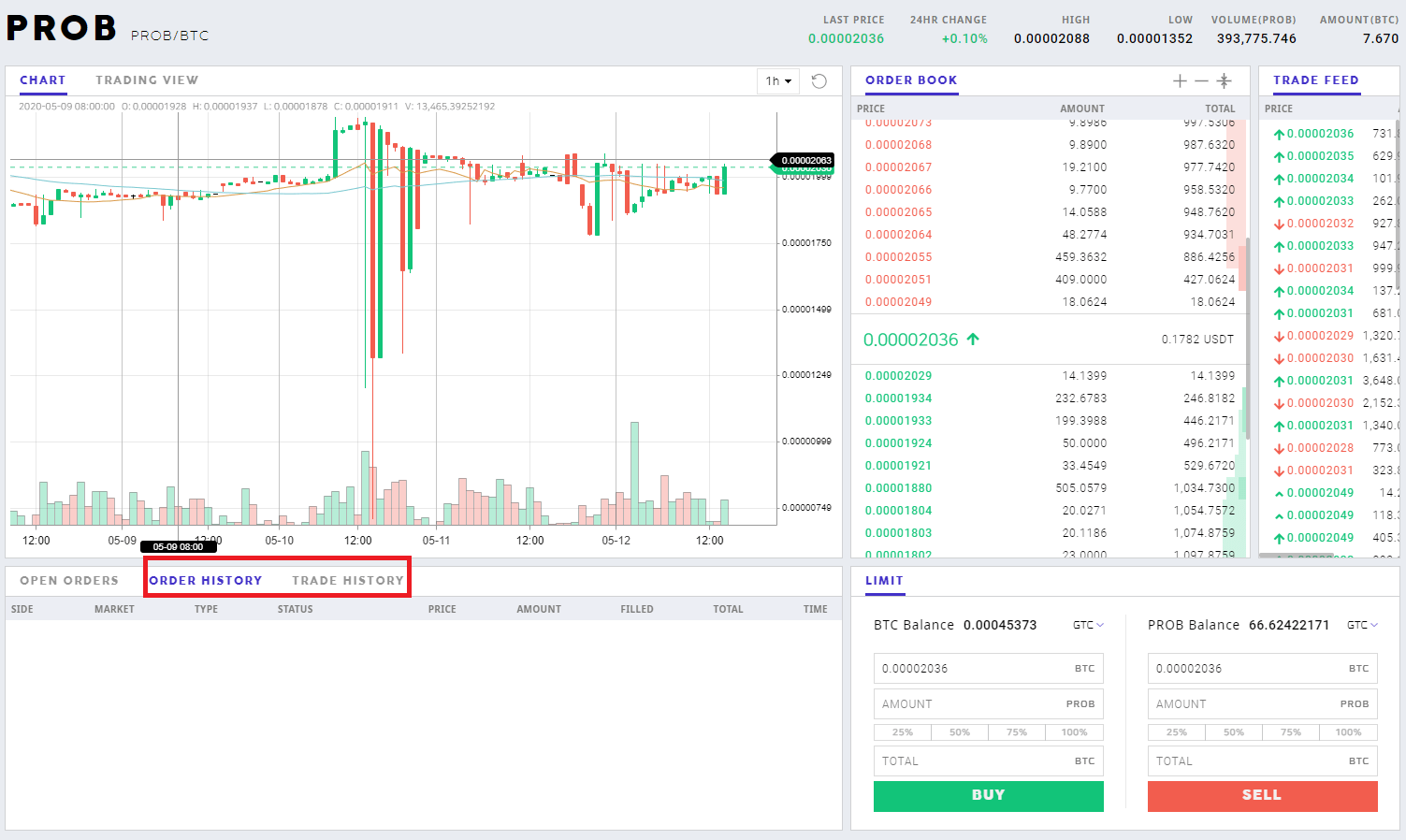ProBit Global တွင် Crypto အရောင်းအ၀ယ်လုပ်နည်း
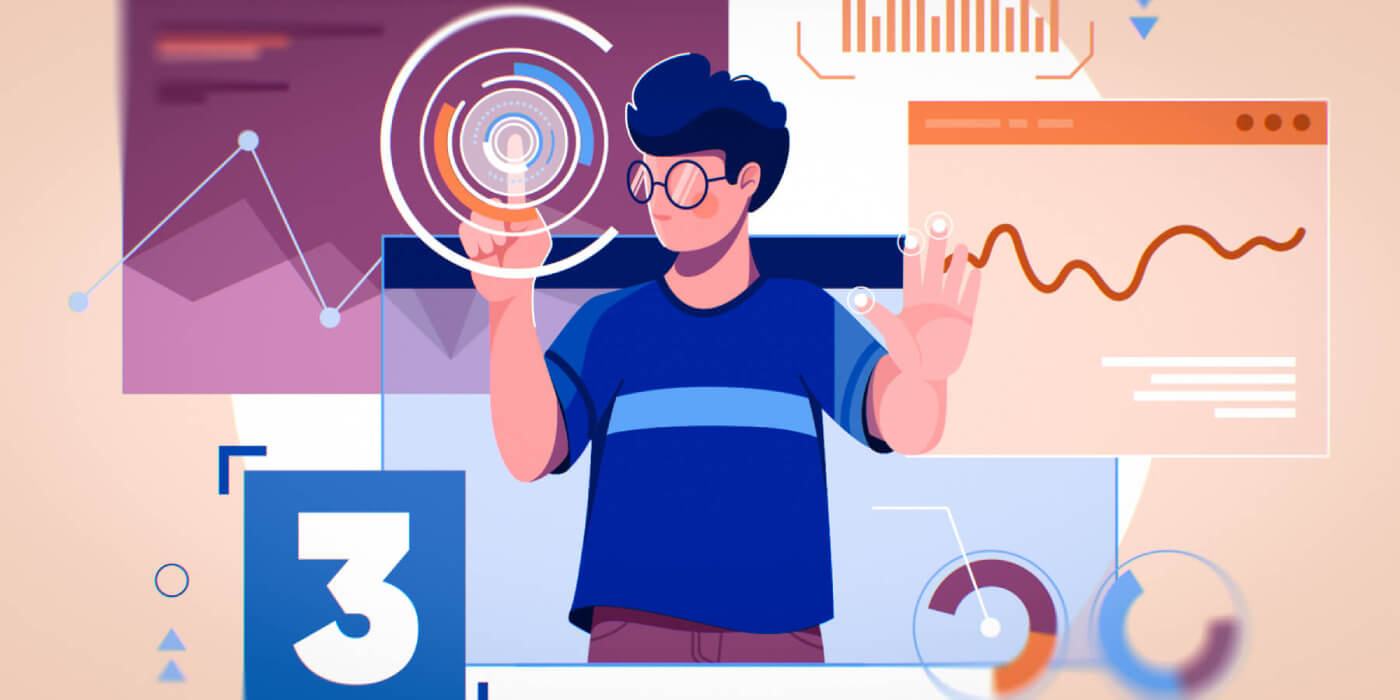
ProBit သို့ဝင်ရောက်နည်း
ProBit အကောင့်ကို ဘယ်လိုဝင်ရမလဲ 【PC】
ပထမဦးစွာသင် probit.com ကို ဝင်ရောက်ရန်လိုအပ်သည် ။ ဝဘ်ဆိုက်၏အပေါ်ဘက်ညာဘက်ထောင့်ရှိ “လော့ဂ်အင်” ခလုတ်ကို နှိပ်ပါ။
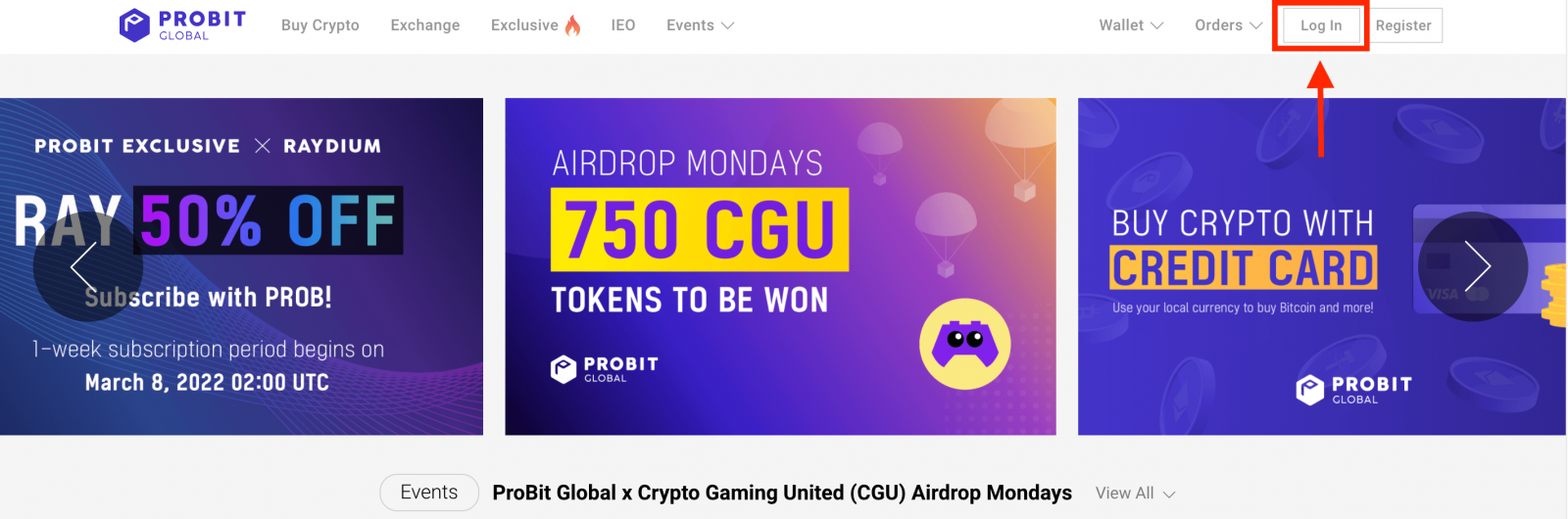
1. အကောင့်ဝင်ခြင်းစာမျက်နှာတွင် မှတ်ပုံတင်စဉ်အတွင်း သင်သတ်မှတ်ထားသည့် သင့်အီးမေးလ်နှင့် စကားဝှက်ကို ထည့်သွင်းပါ။
2. “Log In” ကိုနှိပ်ပါ။
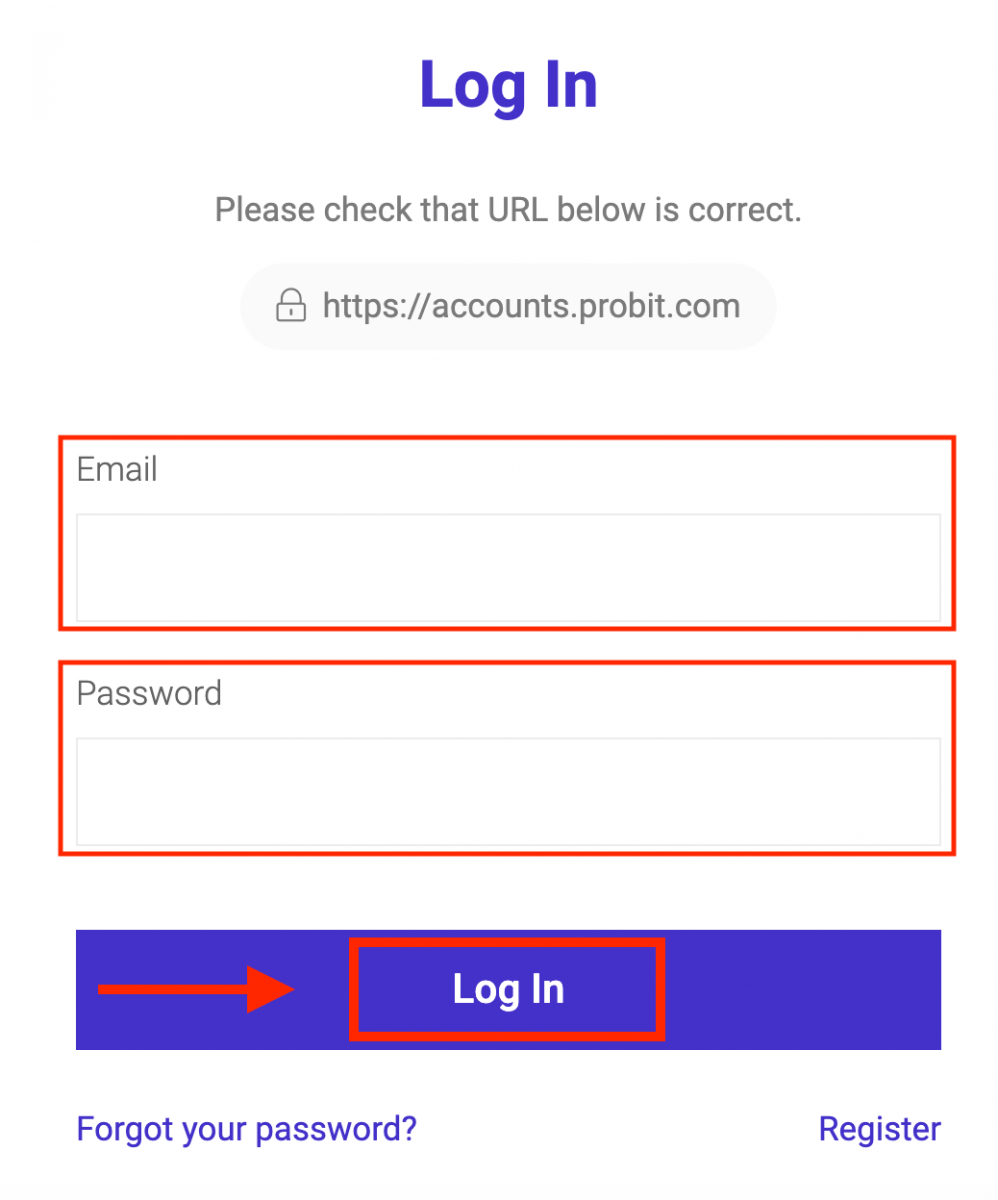
ProBit အကောင့်ကို ဘယ်လိုဝင်ရမလဲ 【APP】
ProBit အက်ပ်ကို ဖွင့်ပြီး [ကျေးဇူးပြု၍ ဝင်ရောက်ပါ] ကိုနှိပ်ပါ။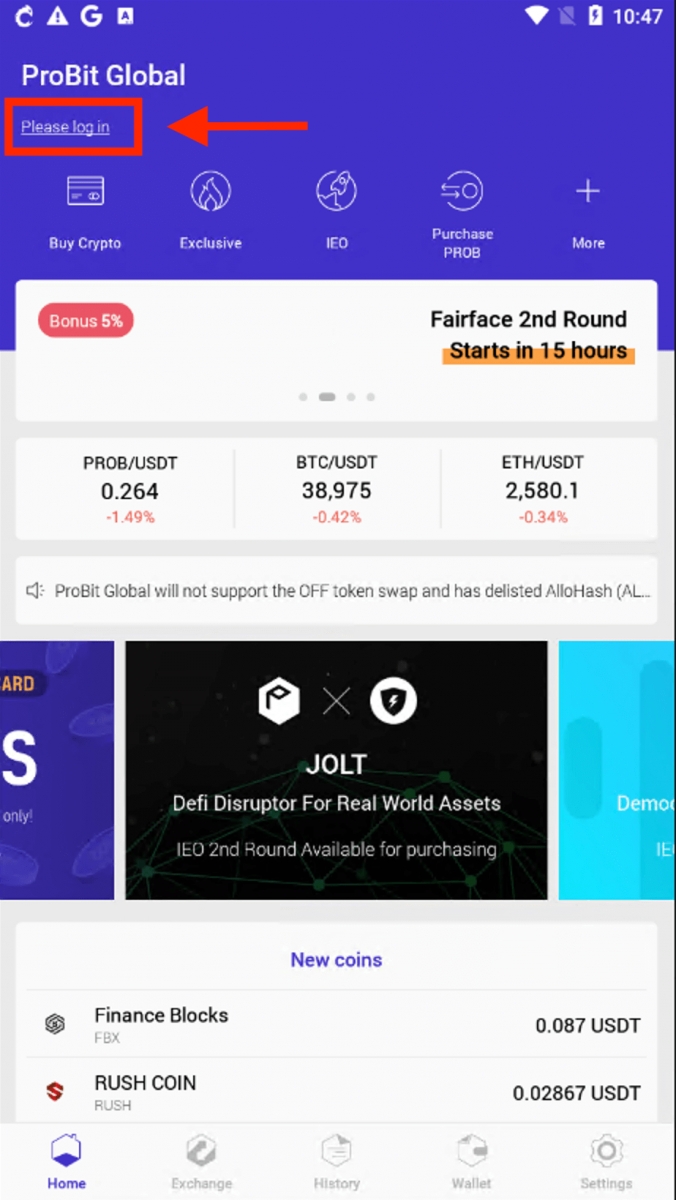
1. အကောင့်ဝင်ခြင်းစာမျက်နှာတွင် မှတ်ပုံတင်စဉ်အတွင်း သင်သတ်မှတ်ထားသည့် သင့်အီးမေးလ်နှင့် စကားဝှက်ကို ထည့်သွင်းပါ။
2. “Log In” ကိုနှိပ်ပါ။
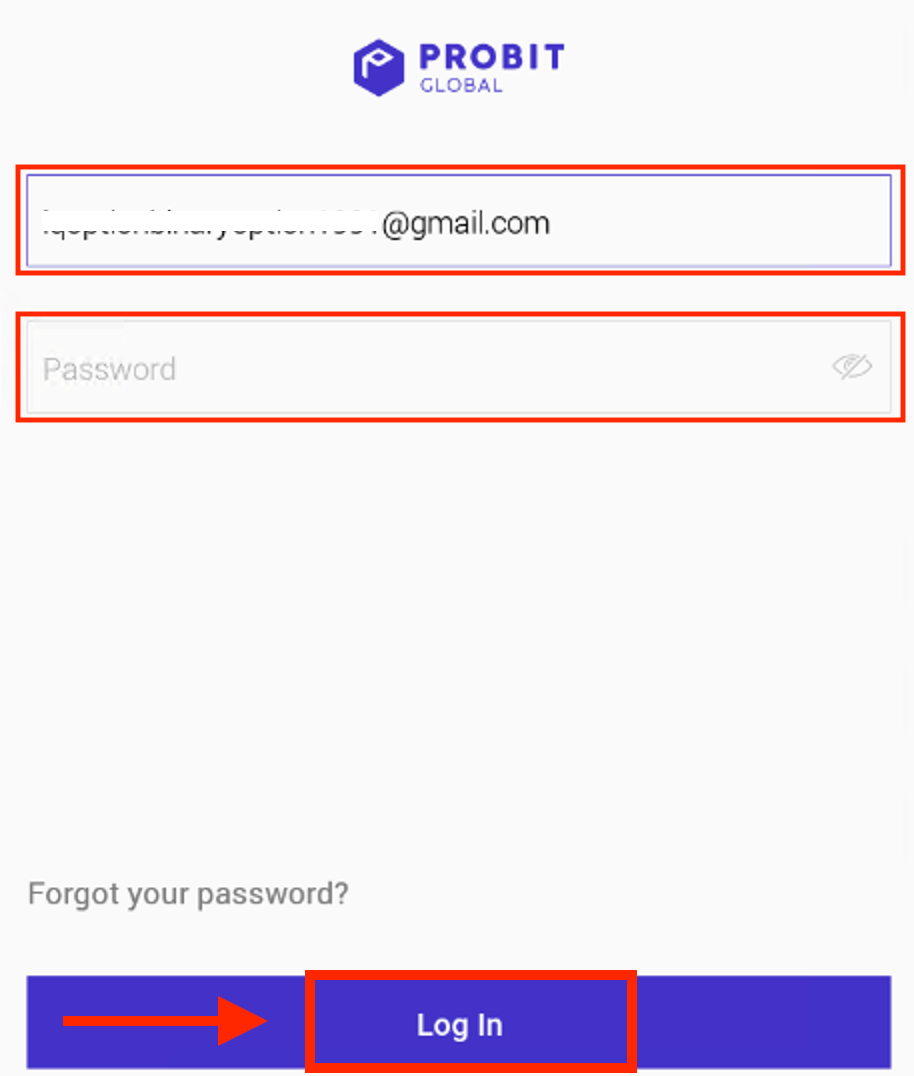
ယခု သင်သည် သင်၏ ProBit အကောင့်ကို အောင်မြင်စွာ ရောင်းဝယ်ဖောက်ကားနိုင်ပါပြီ။
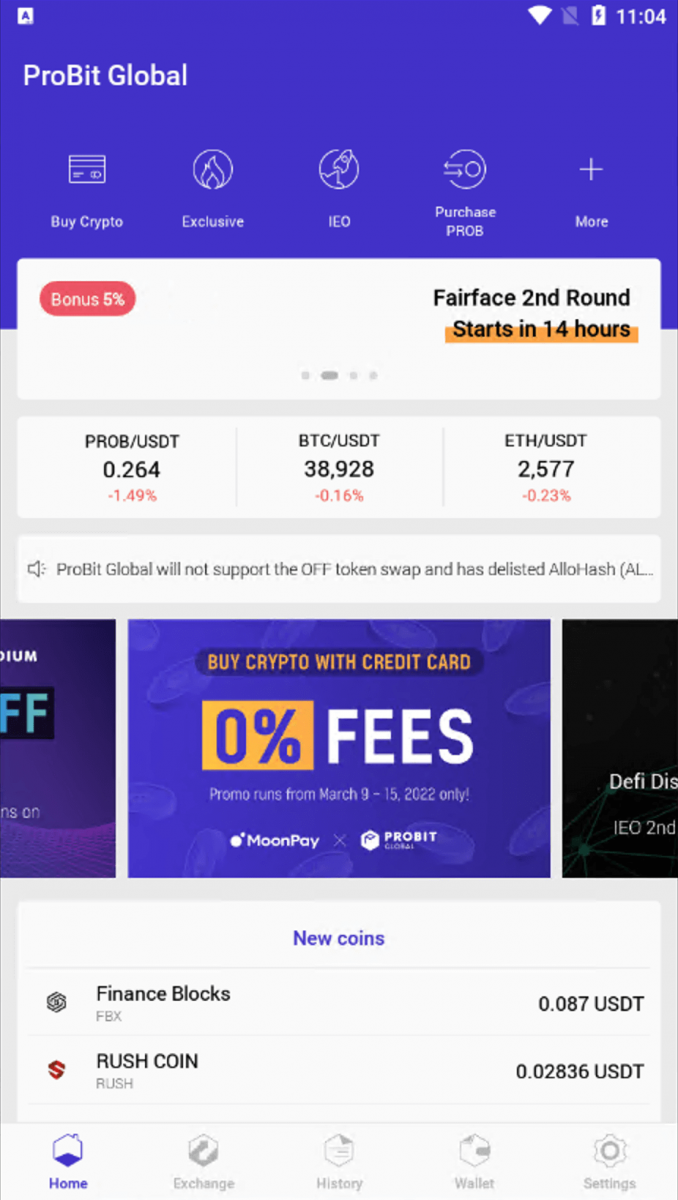
ProBit စကားဝှက်ကို မေ့သွားသည်
အကယ်၍ သင်သည် ပလပ်ဖောင်းသို့ မ၀င်နိုင်ပါက၊ သင်သည် စကားဝှက် မှားယွင်းစွာ ရိုက်ထည့်နေခြင်း ဖြစ်နိုင်သည်။ အသစ်တစ်ခု တက်လာနိုင်ပါတယ်။ထိုသို့ပြုလုပ်ရန် "သင်၏စကားဝှက်ကိုမေ့သွားပြီလား" ကိုနှိပ်ပါ။
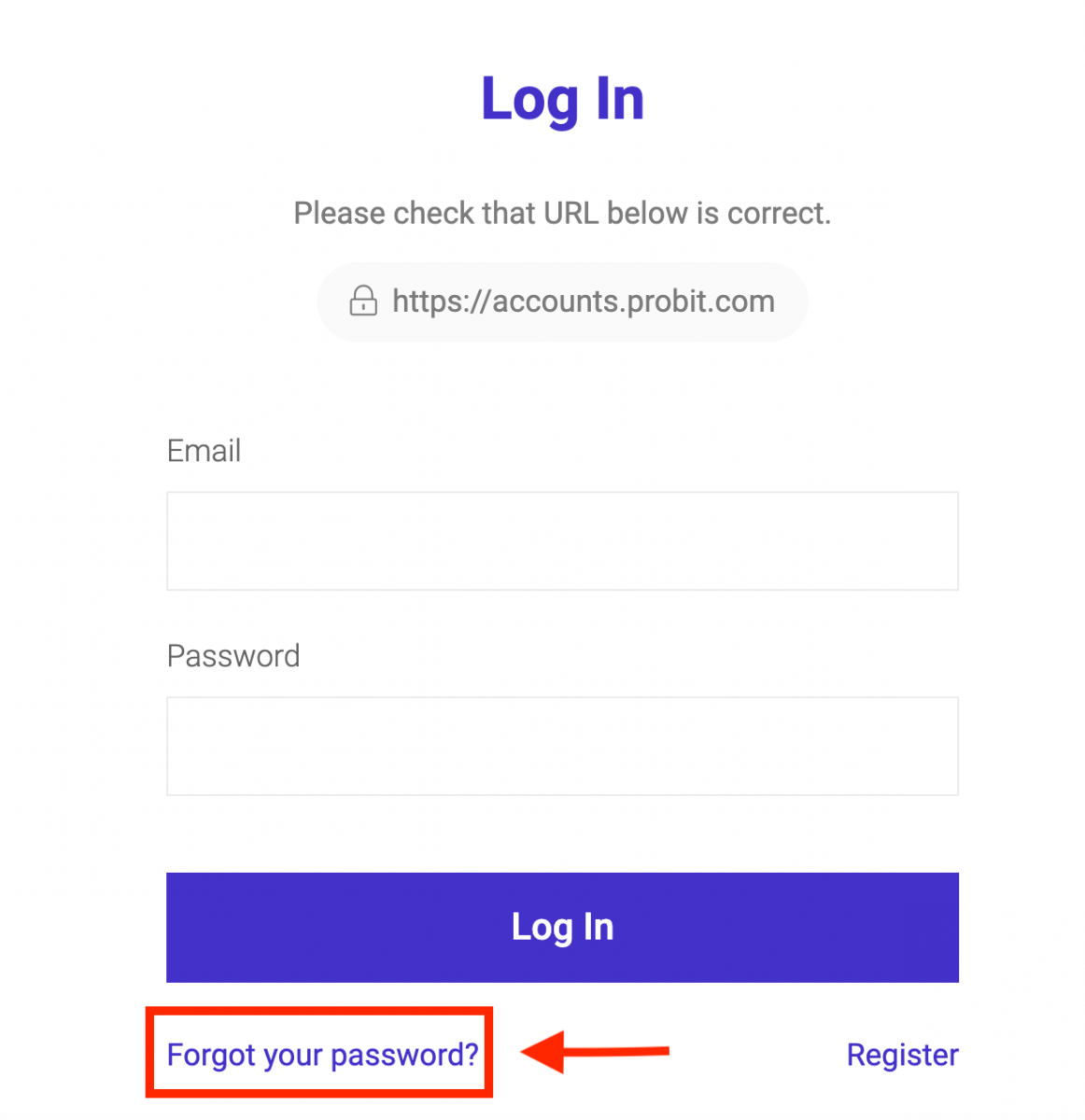
ဝင်းဒိုးအသစ်တွင် အကောင့်ဖွင့်စဉ် သင်အသုံးပြုခဲ့သည့် အီးမေးလ်ကို ထည့်သွင်းပါ။ ထို့နောက် "Next" ခလုတ်ကိုနှိပ်ပါ။
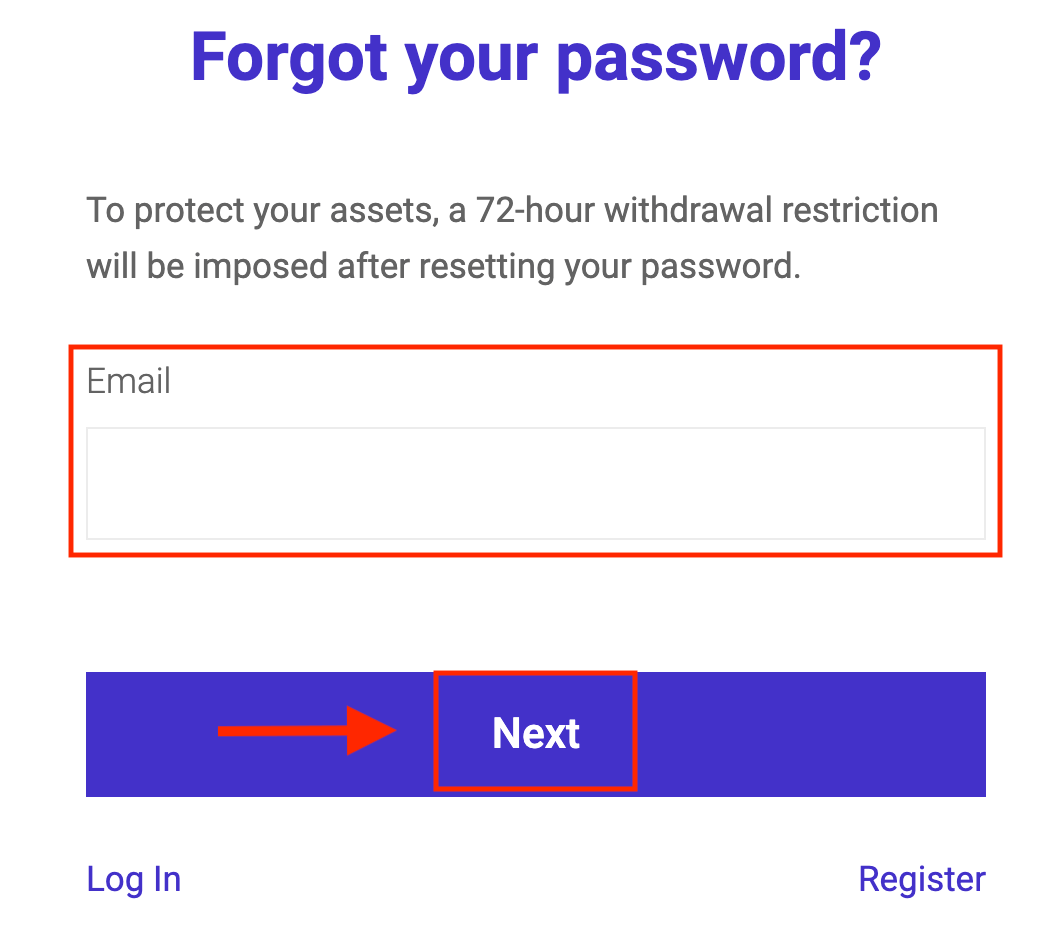
ProBit သည် သင်ထည့်သွင်းထားသော အီးမေးလ်လိပ်စာသို့ အတည်ပြုအီးမေးလ်တစ်စောင် ပေးပို့မည်ဖြစ်သည်။ သင့်ထံပေးပို့သော အီးမေးလ်တွင် အတည်ပြုကုဒ်တစ်ခု ထည့်သွင်းပါမည်။ ကျေးဇူးပြု၍ သင့်အီးမေးလ်အကောင့်ကို ဝင်ရောက်ပါ၊ အတည်ပြုချက်အီးမေးလ်မှ အတည်ပြုကုဒ်ကို မိတ္တူကူးပြီး အတည်ပြုကုဒ်ကို အောက်ပါအကွက်ထဲသို့ ကူးထည့်ပါ။ ထို့နောက် "Verify" ခလုတ်ကိုနှိပ်ပါ။
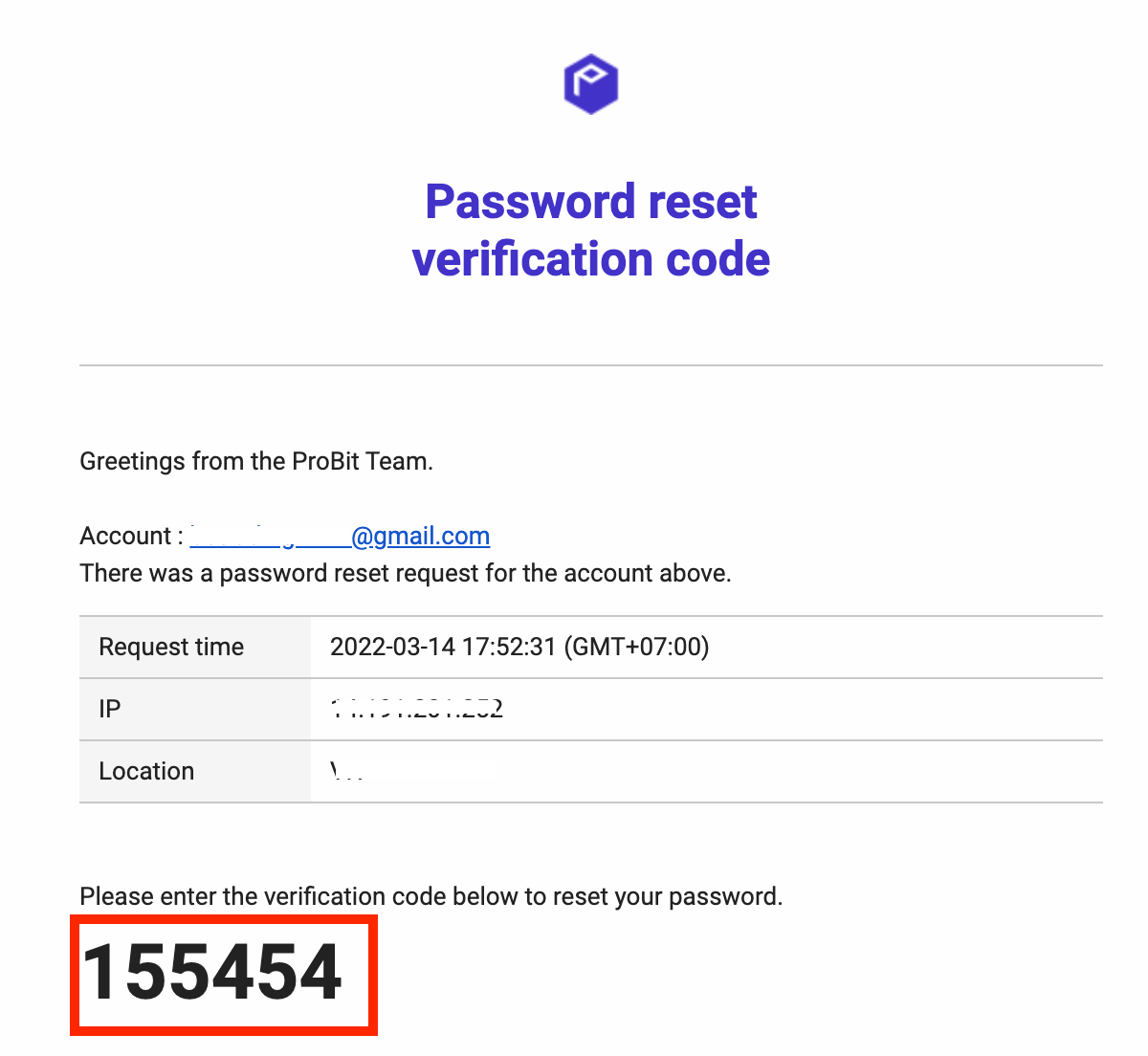
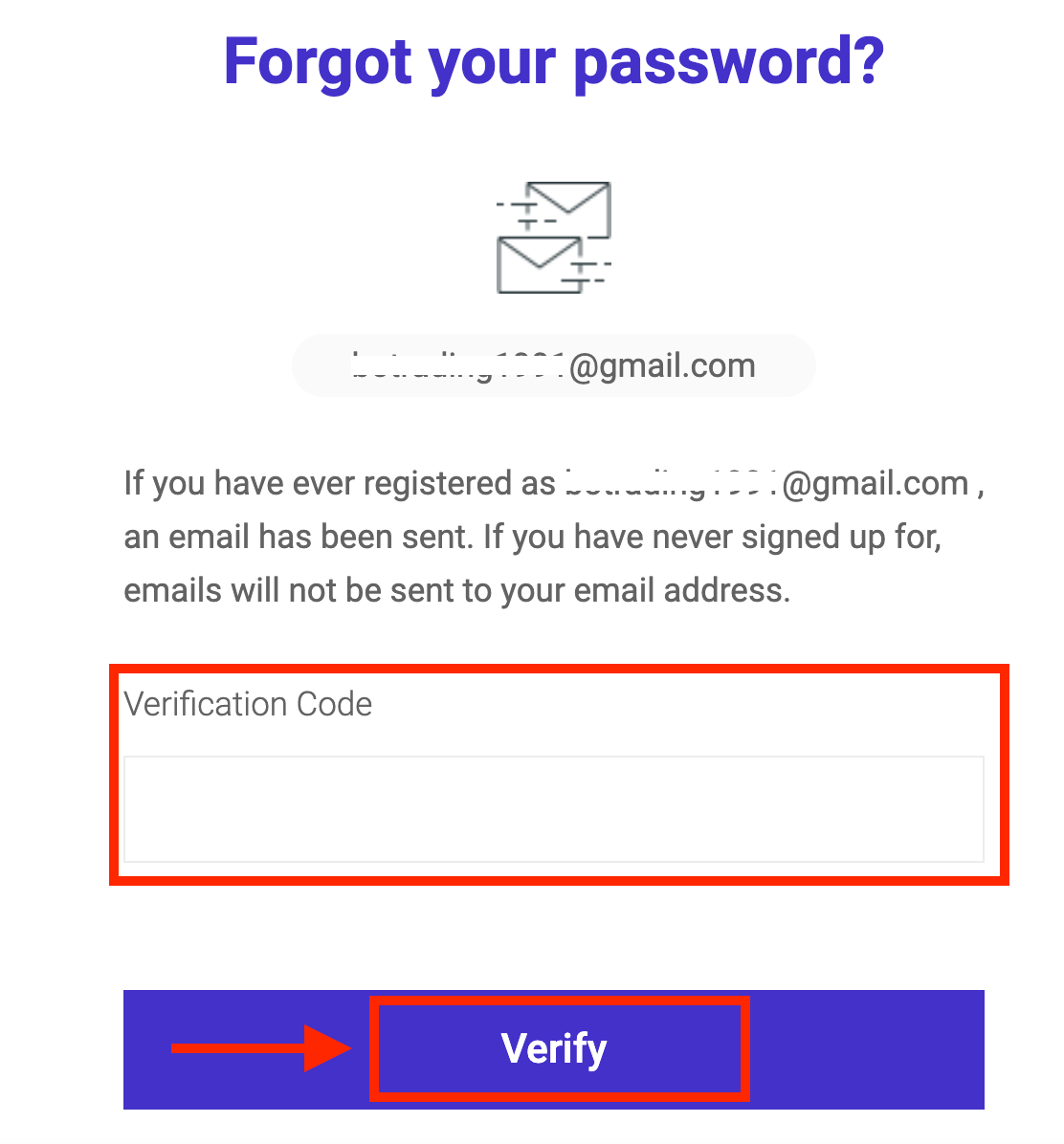
ဤနေရာတွင် သင့်စကားဝှက်အသစ်ကို ထည့်သွင်းပြီး "စကားဝှက်ပြောင်းရန်" ခလုတ်ကို နှိပ်ပါ။
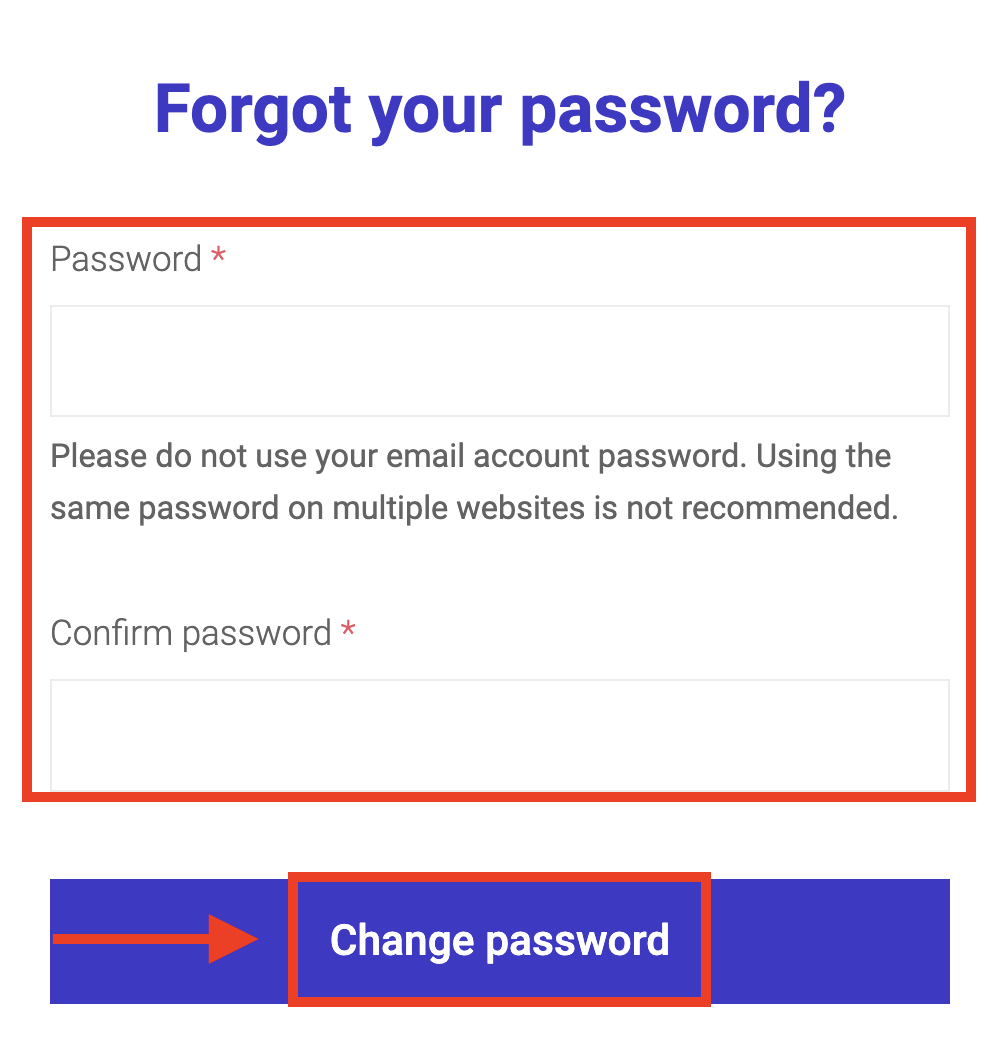
ဒါပဲ! ယခု သင်သည် သင်၏အသုံးပြုသူအမည်နှင့် စကားဝှက်အသစ်ကို အသုံးပြု၍ ProBit ပလပ်ဖောင်းသို့ ဝင်ရောက်နိုင်သည်။
ProBit တွင် Crypto အရောင်းအ၀ယ်လုပ်နည်း
ကုန်သွယ်မှုကိုဘယ်လိုလုပ်ဆောင်မလဲ။
1. ကုန်သွယ်မှုစတင်ရန် သင့်အကောင့်ထဲသို့ လုံလောက်သောရန်ပုံငွေများ အပ်နှံပြီးသည်နှင့် “Exchange” ကိုနှိပ်ပါ။
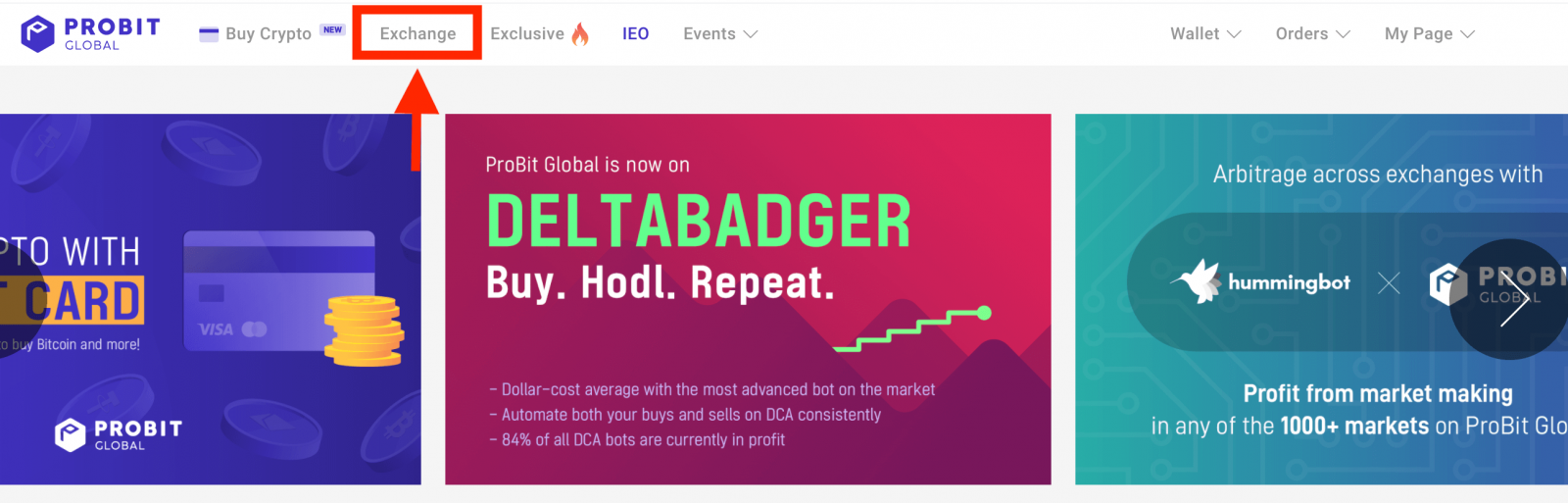
2. သင့်အား လဲလှယ်ရန် ညွှန်ကြားပါလိမ့်မည်။ ProBit Global ကုန်သွယ်မှုပလပ်ဖောင်း၏ မျက်နှာပြင်ကို ရင်းနှီးရန် မိနစ်အနည်းငယ် အချိန်ယူပါ။
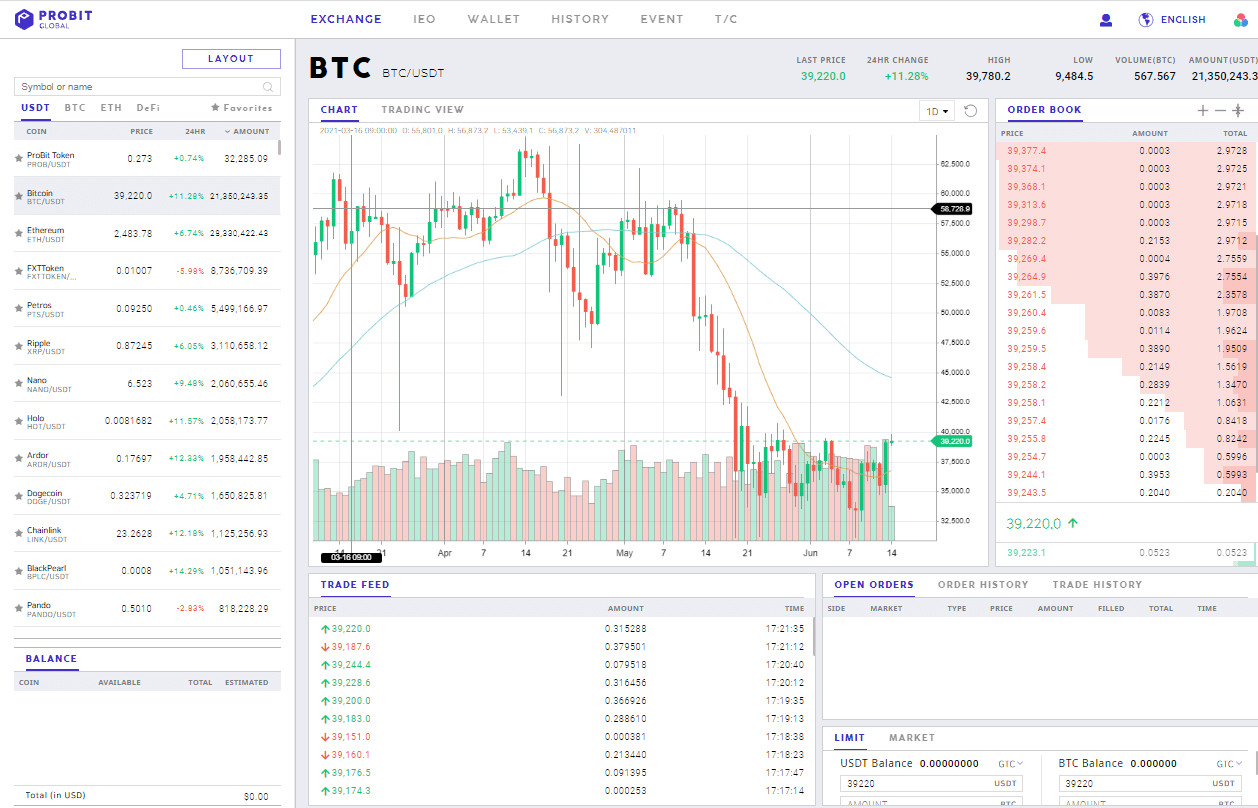
3. အင်တာဖေ့စ်၏ဘယ်ဘက်အခြမ်းတွင်၊ ၎င်းတို့၏ ကုန်သွယ်မှုအတွဲများ ဖြင့် ရရှိနိုင်သောစျေးကွက် အားလုံးကို သင်တွေ့မြင်နိုင်ပါသည်။ သင့်စခရင်၏ အလယ်တွင် ရွေးချယ်ထားသော ကုန်သွယ်မှုအတွဲအတွက် စျေးနှုန်းဇယား ဖြစ်သည်။ ညာဖက်ခြမ်းတွင်၊ "အော်ဒါစာအုပ်" နှင့် "ကုန်သွယ်မှုအစီအစဥ်" အောက်တွင် အရောင်းအ၀ယ်ပြုလုပ်နိုင်သည့် အပိုင်း၊ " ဝယ် " နှင့် " ရောင်း " ဟူသည့် အမှာစာလုပ်ဆောင်မှုအပိုင်းဖြစ်သည်။ 4. ဥပမာအားဖြင့်၊ သင်သည် ProBit တိုကင် (PROB) ကို ရောင်းဝယ်လိုပါက သင့်စခရင်၏ ဘယ်ဘက်ခြမ်းရှိ စျေးကွက်ကဏ္ဍ၏ ထည့်သွင်းမှုအကွက်တွင် “ PROB ” သို့မဟုတ် “ ProBit Token ” ကို ရှာဖွေပါ။ စျေးနှုန်းဇယားသည် ကုန်သွယ်မှုအတွဲ PROB/USDT သို့ ပြောင်းပါမည်။ အမိန့်စီရင်မှုအပိုင်းကိုသွားပါ။ မူရင်းအားဖြင့် “ LIMIT ” ကို ရွေးချယ်ထားသည်။ 5. BUY ကဏ္ဍ၏ "BTC Balance" နှင့် SELL ကဏ္ဍ၏ "PROB Balance" ဟူသောနေရာတွင် "GTC" နှင့် အောက်သို့ညွှန်ပြသော မြှားလေးကိုတွေ့ရပါမည်။ အဲဒါကို နှိပ်လိုက်တာနဲ့ အောက်ဖော်ပြပါအတိုင်း ကန့်သတ်အမှာစာ အမျိုးအစားလေးမျိုးပါတဲ့ drop down menu ပေါ်လာပါလိမ့်မယ်။ ဤအမှာစာများမစတင်မီ၊ အမိန့်အမျိုးအစားတစ်ခုစီကို နားလည်ထားသင့်သည်။ 6. BTC တွင် လုပ်ဆောင်ရန် စျေးနှုန်းနှင့် ဝယ်ယူရန် PROB ပမာဏကို ထည့်သွင်းပါ သို့မဟုတ် ချိန်ညှိပါ။ ကုန်သွယ်မှုအတွက် BTC သို့မဟုတ် USDT စုစုပေါင်းပမာဏကို အလိုအလျောက် တွက်ချက်ပါမည်။ သင်၏အမှာစာတင်ရန် BUY ခလုတ်ကိုနှိပ်ပါ။ ဤဥပမာတွင်၊ ကျွန်ုပ်တို့သည် PROB တစ်ခုလျှင် 0.00001042 BTC စျေးနှုန်းဖြင့် 100 PROB ကိုဝယ်ရန် ကန့်သတ်အမိန့်တစ်ခု ထည့်သွင်းခဲ့သည်။ မှာယူမှု၏ စုစုပေါင်းကုန်ကျစရိတ်မှာ 0.001042 BTC ဖြစ်သည်။ တစ်နည်းအားဖြင့် သင်သည် သင်၏ကန့်သတ်မှာယူမှုစျေးနှုန်းပမာဏအဖြစ် ၎င်းကိုအလိုအလျောက်ထင်ဟပ်စေရန်အတွက် အမှာစာစာအုပ်တွင် သင်ငွေပေးချေလိုသောစျေးနှုန်းကို နှိပ်နိုင်ပါသည်။ 7. သင့်အမှာစာတင်ပြီးသည်နှင့် အင်တာဖေ့စ်ဘယ်ဘက်အောက်ခြေရှိ သင့်မှာယူမှုနှင့်ပတ်သက်သည့် အပ်ဒိတ်များကို အလိုအလျောက်ရရှိမည်ဖြစ်သည်။ အမှာစာတစ်ခုပြုလုပ်သောအခါ၊ စျေးနှုန်းသည် ရောင်းအမှာစာစာအုပ်အမှာစာများနှင့် အပြန်အလှန်အားဖြင့် ကိုက်ညီမှုရှိရမည်။ 8. သင်၏အမိန့်စာသည် မှာယူမှုအခြေအနေပေါ် မူတည်၍ မှာယူမှုလုပ်ဆောင်မှုအပိုင်း၏အောက်ရှိ " OPEN ORDERS " သို့မဟုတ် " ORDER HISTORY " တွင် ပေါ်လာမည်ဖြစ်ပါသည် ။ ဂုဏ်ယူပါသည်။ သင်သည် ProBit Global တွင် ကုန်သွယ်မှုတစ်ခုကို လုပ်ဆောင်ပြီးဖြစ်သည်။
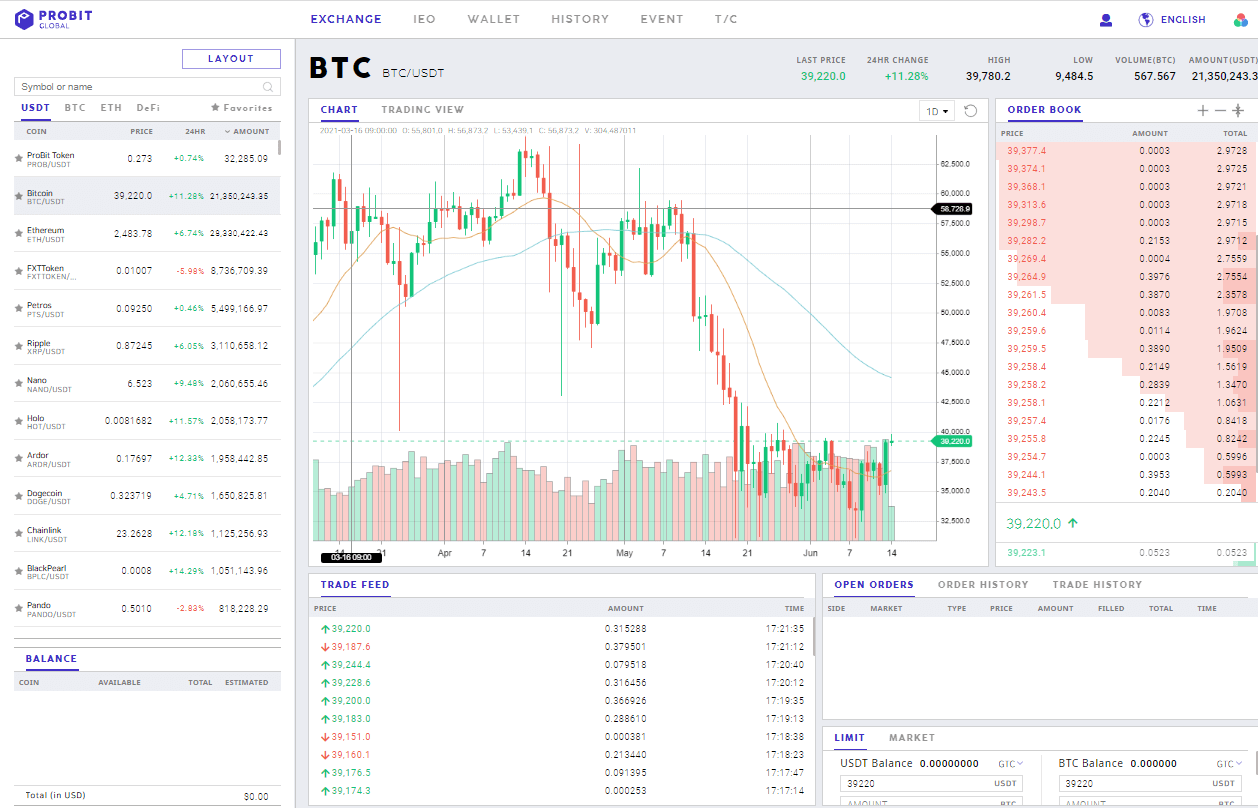
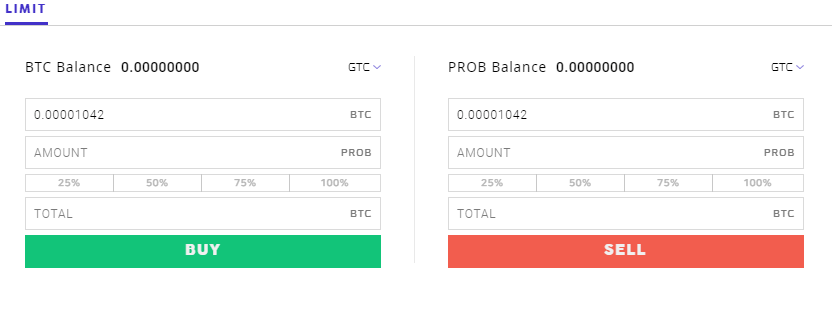
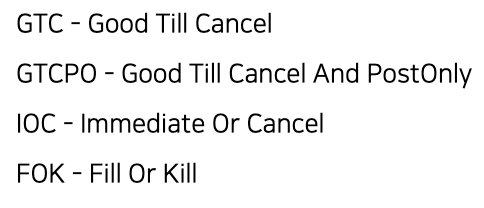
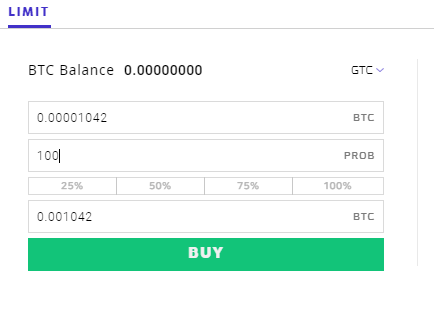
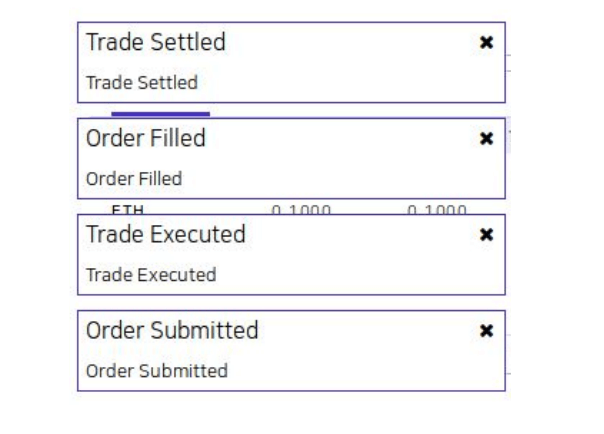
Limit Order ဆိုတာဘာလဲ။
Limit Order သည် ကုန်သည်မှသတ်မှတ်ထားသော သတ်မှတ်စျေးနှုန်းများပေါ်မူတည်၍ ကန့်သတ်ထားသောကုန်သွယ်မှုတစ်ခုဖြစ်သည်။ ကုန်သွယ်မှုသည် အရောင်းအဝယ်ပြုလုပ်သည့် ပိုင်ဆိုင်မှုအတွက် အများဆုံး သို့မဟုတ် အနည်းဆုံးစျေးနှုန်းကို သတ်မှတ်မည်ဖြစ်သည်။ ကုန်သွယ်မှုကို အထူးစျေးနှုန်းတစ်ခု (သို့မဟုတ် ပိုကောင်း) ဖြင့် ပြုလုပ်ထားခြင်းမရှိပါက ကုန်သွယ်မှုကို အကောင်အထည်ဖော်မည်မဟုတ်ပါ။ ကုန်သည်၏ပန်းတိုင်များအောင်မြင်ရန် အခြားအခြေအနေများကို ကန့်သတ်အမိန့်တွင် ထည့်သွင်းနိုင်သည်။ ဤကုန်သွယ်မှုသဘောသဘာဝအရ ၎င်းကို အကောင်အထည်ဖော်ရန် အာမခံချက်မရှိပါ။ကန့်သတ်အမှာစာတစ်ခုတင်သောအခါ၊ GTC ကိုနှိပ်ခြင်းဖြင့် မတူညီသောအမှာစာအမျိုးအစားများကိုပြသမည်ဖြစ်သည်။
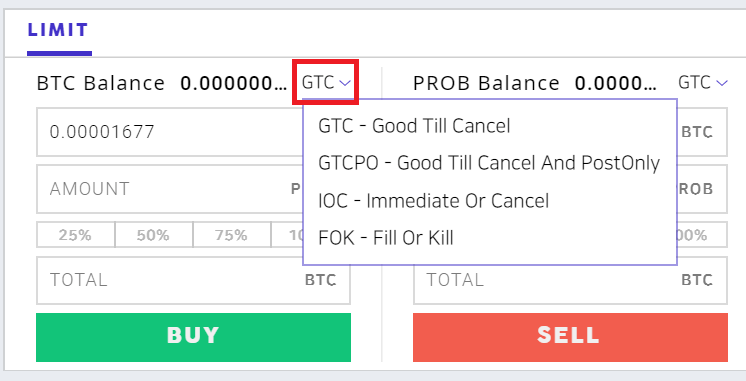
ပံ့ပိုးနိုင်သည့် ကန့်သတ်အမိန့်အမျိုးအစားများကို ဤနေရာတွင် ဖော်ပြထားပါသည်။
- GTC - GTC အမှာစာသည် ထိုအမှတ်သို့ရောက်ရန် အချိန်ဘောင်မပါဝင်ဘဲ သတ်မှတ်ထားသော စျေးနှုန်းအမှတ်ဖြင့် လုပ်ဆောင်သည့် အမိန့်တစ်ခုဖြစ်သည်။
- GTCPO - GTCPO သည် ချက်ခြင်းအကောင်အထည်မဖော်နိုင်သည့်အခါမှသာ ပြီးမြောက်သည့် ကန့်သတ်ကုန်သွယ်မှုတစ်ခုဖြစ်သည်။
- IOC - ချက်ခြင်း သို့မဟုတ် ပယ်ဖျက်ခြင်း (IOC) သည် အလုံးစုံ သို့မဟုတ် တစ်စိတ်တစ်ပိုင်းကို ချက်ချင်းလုပ်ဆောင်သည့် လုံခြုံရေးကို ဝယ်ရန် သို့မဟုတ် ရောင်းချရန်နှင့် အမိန့်၏ မပြည့်စုံသောအပိုင်းကို ပယ်ဖျက်သည့် အမိန့်တစ်ခုဖြစ်သည်။
- FOK - Fill or kill (FOK) သည် ငွေပေးငွေယူ ရောင်းဝယ်မှုတွင် အသုံးပြုသည့် အချိန်-အတင်းအကြပ် သတ်မှတ်ခြင်း အမျိုးအစားတစ်ခုဖြစ်ပြီး အရောင်းအဝယ်တစ်ခု ချက်ချင်းလုပ်ဆောင်ရန်၊ လုံးဝ သို့မဟုတ် လုံးဝမလုပ်ဆောင်ရန် ပွဲစားတစ်ဦးအား ညွှန်ကြားသည်။
ကန့်သတ်အမှာစာ အပြီးသတ်နည်း
ဤသည်မှာ Limit Order ကို ပြီးမြောက်သောအခါတွင် လိုက်နာနိုင်သော အကြံပြုချက်အချို့ဖြစ်သည် -
🔸 အော်ဒါစာအုပ်ရှိ စျေးနှုန်းများထဲမှ တစ်ခုကို နှိပ်လိုက်ခြင်းဖြင့် အဆိုပါ အထူးစျေးနှုန်းကို အလိုအလျောက် သက်ရောက်စေမည်ဖြစ်ပါသည်။
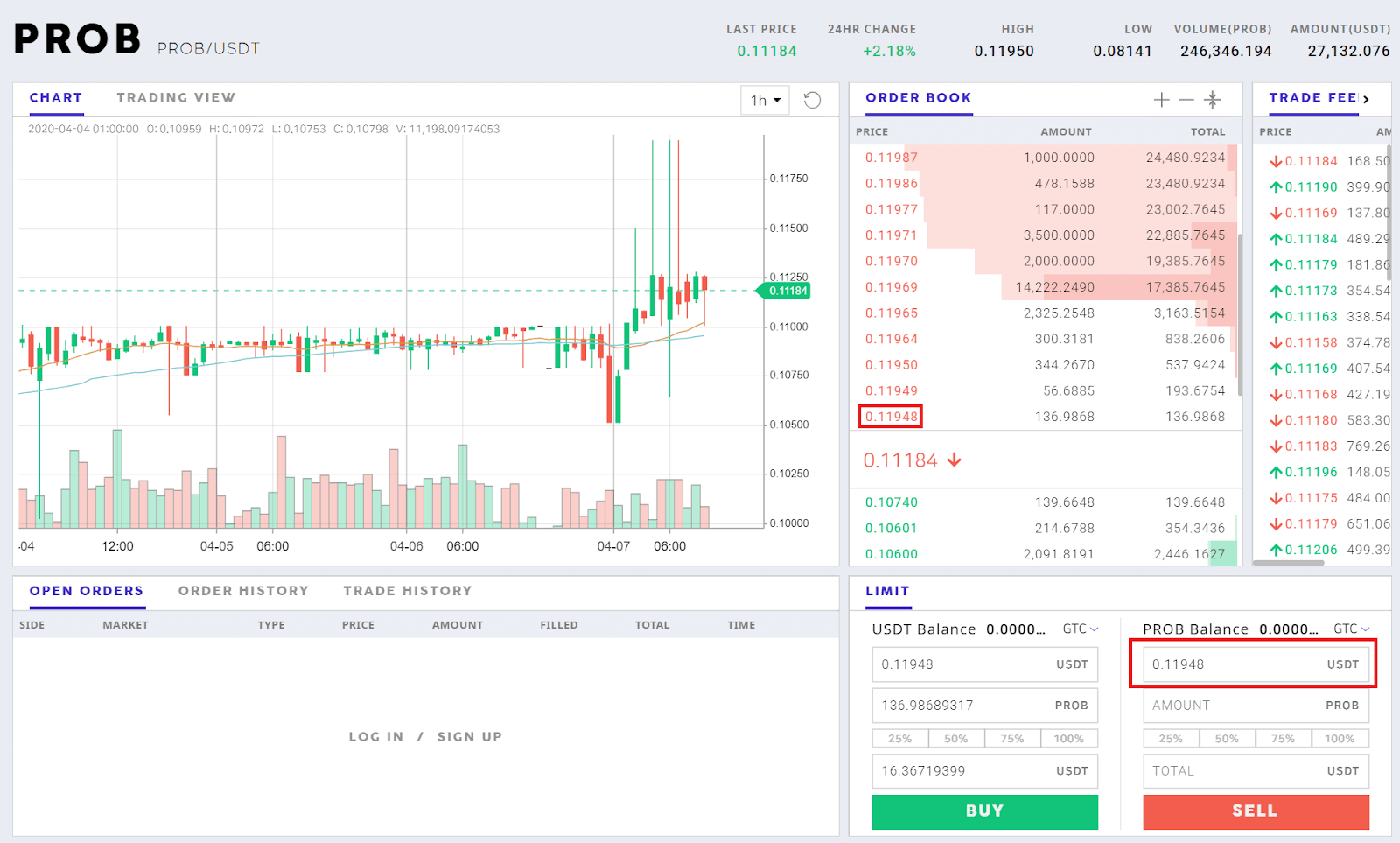
🔸 Amount box တွင် သင်ဝယ်ယူလိုသော ပမာဏအတိအကျကိုလည်း ထည့်သွင်းနိုင်ပါသည်။
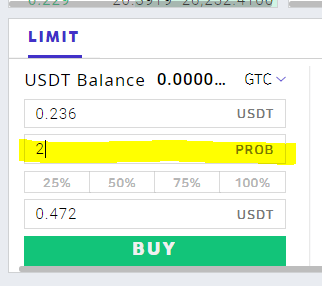
🔸 နောက်ထပ်အဆင်ပြေသည့်ရွေးချယ်မှုမှာ ငွေပေးငွေယူတစ်ခုဆီသို့ သင်၏ပိုင်ဆိုင်မှု၏အချို့သောရာခိုင်နှုန်းကို အလိုအလျောက်အသုံးချရန် % bar ကို နှိပ်နိုင်သည်။ ဤဥပမာတွင်၊ 25% ကိုနှိပ်ခြင်းဖြင့် သင်၏စုစုပေါင်း BTC ပိုင်ဆိုင်မှု၏ 25% နှင့်ညီမျှသော PROB ကိုဝယ်ယူမည်ဖြစ်သည်။
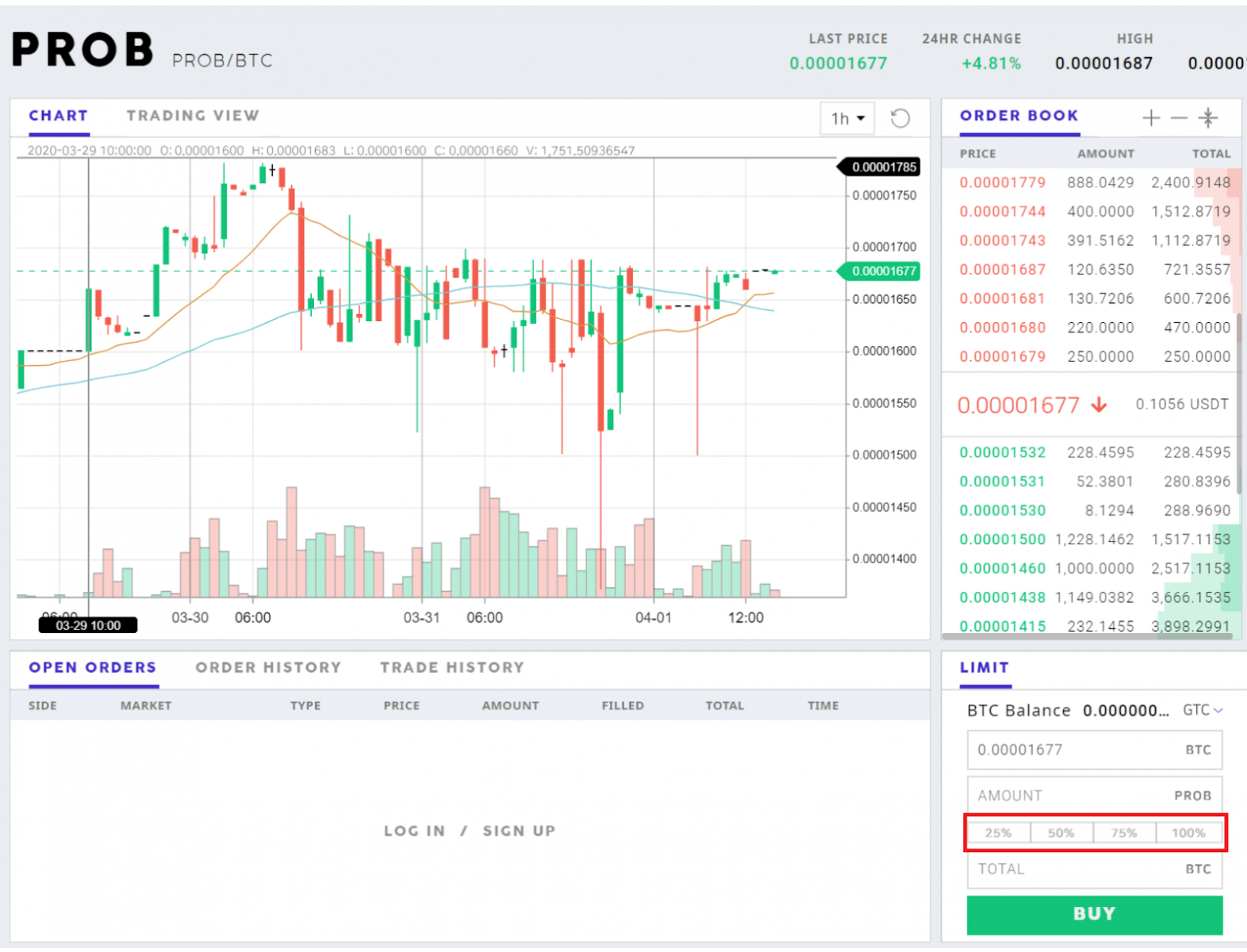
ငါ့အမိန့်ကို ဘာကြောင့် မဖြည့်ရသေးတာလဲ။
သင်၏ဖွင့်ထားသောအမှာစာသည် လတ်တလောအရောင်းအ၀ယ်ပြုလုပ်သည့်စျေးနှုန်းနှင့် ကျိုးကြောင်းဆီလျော်စွာနီးစပ်သင့်သည် သို့မဟုတ် ၎င်းကိုဖြည့်မည်မဟုတ်ပါ။ သင်၏တိကျသောစျေးနှုန်းသတ်မှတ်ရာတွင်၎င်းကိုသတိပြုပါ။
သတိပေးချက် -
🔸 အော်ဒါစာအုပ်ရှိ စျေးနှုန်းများထဲမှ တစ်ခုကို နှိပ်ခြင်းဖြင့် အဆိုပါ အထူးစျေးနှုန်းကို အလိုအလျောက် သက်ရောက်စေမည်ဖြစ်သည်။
ဖြည့်စွက်ရန် စောင့်ဆိုင်းနေသော အော်ဒါများကို အဖွင့်အမှာစာအကွက်တွင် ပေါ်လာလိမ့်မည်-
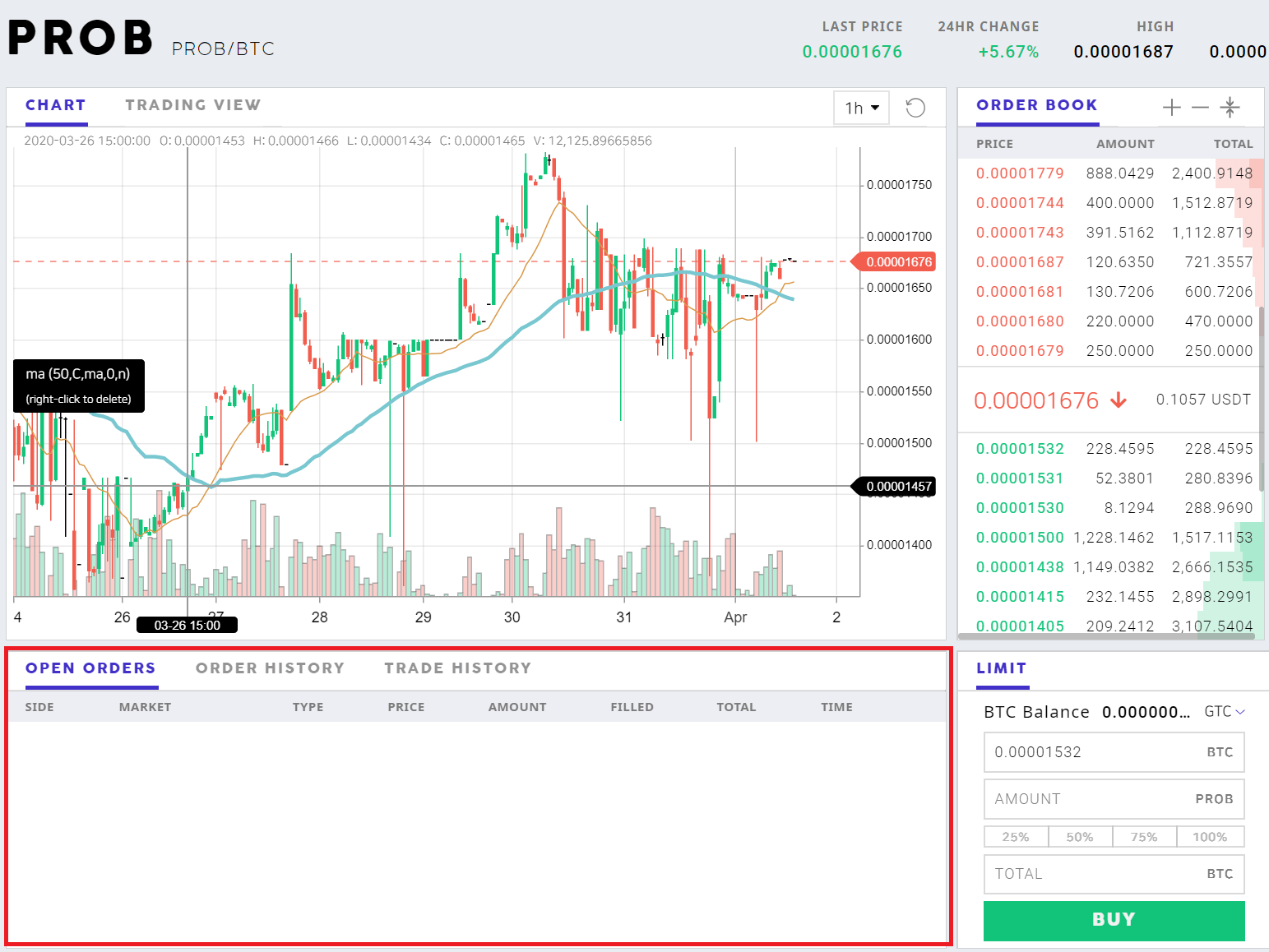
*အရေးကြီးသော မှတ်ချက်- ဖွင့်ထားသော အမှာစာကဏ္ဍတွင် အထက်တွင်ရှိသော အမှာစာများကို သင် ပယ်ဖျက်နိုင်သည်။ သင့်မှာယူမှုအား မဖြည့်ရသေးပါက ပယ်ဖျက်ပြီး မကြာသေးမီက အရောင်းအ၀ယ်ပြုလုပ်သည့်စျေးနှုန်းနှင့် ပိုမိုနီးကပ်သော အမှာစာတစ်ခုတင်ပါ။
သင်၏ရရှိနိုင်သောလက်ကျန်ငွေသည် ဗလာအဖြစ်ပြနေပါက၊ သင့်တွင်ဖွင့်ထားသောအော်ဒါများရှိမရှိစစ်ဆေးပါ။
အောင်မြင်စွာ ဖြည့်သွင်းထားသော အမှာစာများသည် အမှာစာမှတ်တမ်းနှင့် ကုန်သွယ်မှုမှတ်တမ်းအကွက်နှစ်ခုစလုံးတွင် ပေါ်လာပါမည်။